1、打开ulead cool 3d,进入其主界面;

2、用鼠标点击插入图形;

3、在打开的页面点击五边形;
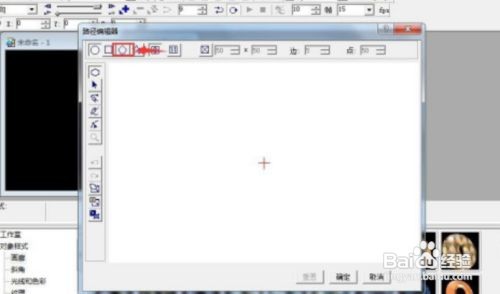
4、以十号为中心,向外拖动鼠标,画出一个五边形,按确定;

5、点击画廊,选择一种画廊样式;
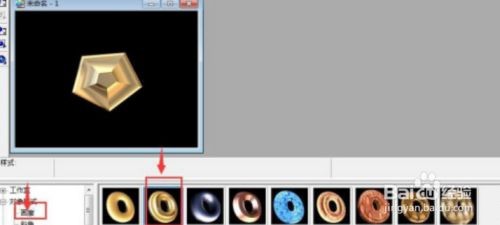
6、点击光线和色彩,选择色彩;
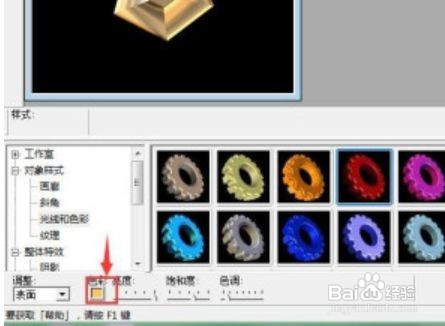
7、点击红色,按确定;

8、我们就在ulead cool 3d中给五边形添加上了红色画廊样式。

时间:2024-11-01 02:07:31
1、打开ulead cool 3d,进入其主界面;

2、用鼠标点击插入图形;

3、在打开的页面点击五边形;
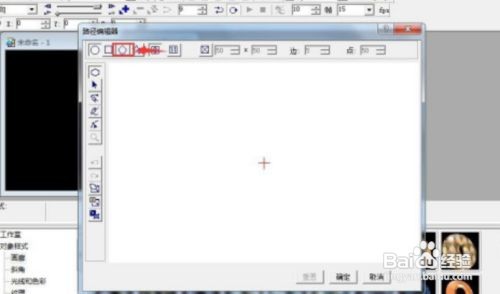
4、以十号为中心,向外拖动鼠标,画出一个五边形,按确定;

5、点击画廊,选择一种画廊样式;
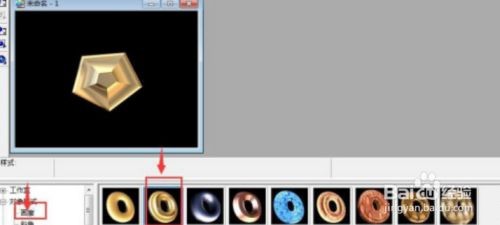
6、点击光线和色彩,选择色彩;
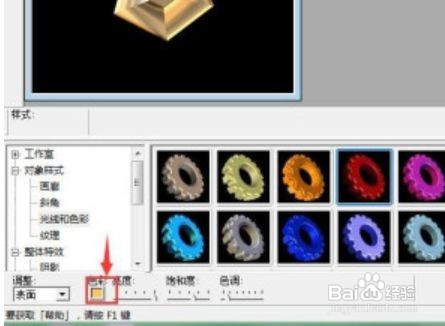
7、点击红色,按确定;

8、我们就在ulead cool 3d中给五边形添加上了红色画廊样式。

